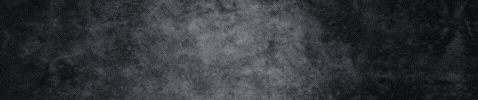Nawigacja
Kurs PHP-Fusion v6.01.xx - Zarz?dzanie Stron?
Napisane przez jantom
dnia 16 marca 2007 21:26 ·
0 komentarzy ·
14831 czytań ·
 ·
·  ·
· 
Streszczenie:
Kilka s?ów o Zarz?dzaniu Stron?.Zarz?dzanie stron?
Tutaj zarz?dzamy ustawieniami strony i tak jak poprzednio ilo?? dost?pnych opcji zale?y od uprawnie? danych przez administratora.
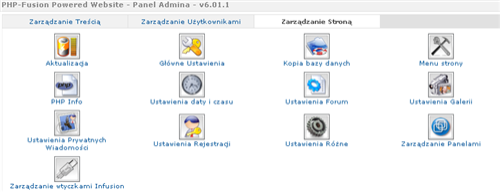 |
| Zarz?dzanie stron? |
Tutaj dokonujemy wszelkich aktualizacji, w wyniku których dosz?o do zmiany numeru wersji Fusiona.
!!UWAGA!! Przed aktualizacj? wykonaj kopi? zapasow? bazy danych i plików, które by?y modyfikowane (a je?li jest mo?liwe to ca?ej strony). Nie jestem w stanie przewidzie? b??dów z jakiejkolwiek strony (serwer, ty czy ja) i nie odpowiadam za jakiekolwiek stracone dane. Pami?taj o tym.
No to czas si? zabra? za aktualizacj?. Po pobraniu najnowszej paczki (na chwil? obecn? jest to wersja 6.01.8, ja wykona?em aktualizacj? do wersji 6.01.2 z 6.01.1), wypakuj jej zawarto?? do dowolnego folderu na twoim dysku twardym. Nast?pnie przesy?asz zawarto?? folderu upgrade v6.x do katalogu administration/ na twoim serwerze (pami?taj, jego zawarto??, nie ca?y folder). Gdy ju? to zrobisz, zaloguj si? na stron? jako Super Administrator i przejd? do Panelu Administratora i w??czamy tryb administracyjny na stronie (niby nie jest to obowi?zkowe, jednak osobi?cie polecam wykonanie tego kroku). Kolejnym twym krokiem b?dzie wej?cie w?a?nie w Aktualizacj?.
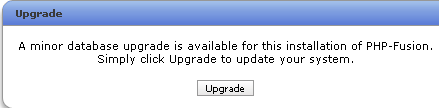 |
| Aktualizacja (krok I) |
Je?li twym oczom ukaza?o si? co? takiego jak na obrazku powy?ej, to wszystko idzie zgodnie z planem. Klikasz na Upgrade i czekasz, a? skrypt aktualizacji wykona sw? robot?. Je?li nie by?o ?adnych problemów, ujrzysz komunikat Database upgrade complete (tylko i wy??cznie ten w?a?nie komunikat, bez ?adnych dodatków).
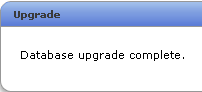 |
| Aktualizacja (krok II) |
Gdy ju? zako?czyli?my zabaw? z baz? danych, nadszed? czas na na aktualizacj? plików na serwerze. ?eby to zrobi?, musisz wys?a? na swoje FTP zawarto?? katalogu php-files(i to znowu przypominam, jego zawarto??, nie ca?y folder). Pami?taj o tym, by wszystkie pliki zosta?y nadpisane (w przeciwnym wypadku mog? na stronie wydarzy? si? dziwne rzeczy, które mog? cz?owieka jedynie doprowadzi? do sza?u). A gdy wszystko ju? wyl?duje na serwerze, nadaj folderowi /administration chmod 755, a dla katalogów /images/photoalbum/submissions/ i /images/news_cats/ (w przypadku aktualizacji z wersji 6.00.1xx) oraz dla pliku images/imagelist.js (jak wcze?niej) chmoda 777. (je?li ju? nie pami?tasz, czym s? chmody, zajrzyj na pocz?tek kursu).
Uff... To ju? koniec. Czy by?o to takie trudne? Chyba nie. Ka?da nast?pna aktualizacja przebiega podobnie (dla u?atwienia wypunktuj?):
rozpakowanie paczki na dysku twardym twojego komputera,
wys?anie na serwer pliku /administration/upgrade.php,
zalogowanie si? jako Super Administrator i przej?cie do menu Aktualizacja,
wykonanie wszystkich kroków aktualizatora,
wys?anie na serwer reszty plików z paczki.
Je?li nie wiesz, jak? wersj? Fusiona dysponujesz, zaloguj si? do Panelu administracyjnego oraz spójrz na jego nag?ówek, czyli to z tym d?ugim wielce napisem [Nazwa strony] - Panel Admina i jakimi? cyferkami na ko?cu. To one w?a?nie informuj? nas o u?ywanej wersji naszego CMSa.
 |
| Nag?owek PA |
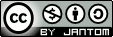
Komentarze
Dodaj komentarz
Oceny
Zaloguj się lub zarejestruj, żeby móc zagłosować.
| Świetne! | 33% | [1 głos] | |
| Bardzo dobre | 0% | [0 głosów] | |
| Dobre | 33% | [1 głos] | |
| Średnie | 33% | [1 głos] | |
| Słabe | 0% | [0 głosów] |